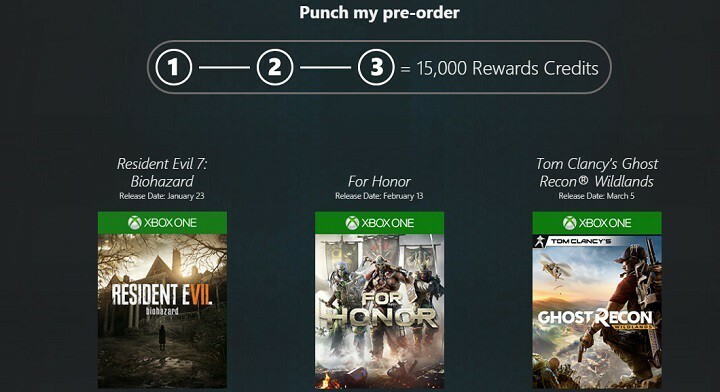- Számos felhasználó számolt be arról, hogy problémája van, amikor megpróbálta megosztani a képernyőn rögzített videóit az Xbox Live szolgáltatásban.
- A telepítési folyamat befejezése után jelentkezzen be az Xbox alkalmazásba, és ellenőrizze, hogy a probléma megoldódott-e. Ebben a cikkben a a legjobb hibaelhárítási módszerek az Xbox alkalmazás által okozott probléma kezelésére, amely nem teszi lehetővé videoképernyő-felvételek megosztását az Xbox-on Élő.

Ez a szoftver folyamatosan futtatja az illesztőprogramokat, és így megóvja az általános számítógépes hibáktól és a hardverhibáktól. Ellenőrizze az összes illesztőprogramot most 3 egyszerű lépésben:
- Töltse le a DriverFix alkalmazást (ellenőrzött letöltési fájl).
- Kattintson a gombra Indítsa el a szkennelést hogy megtalálja az összes problémás illesztőprogramot.
- Kattintson a gombra Frissítse az illesztőprogramokat új verziók beszerzése és a rendszer hibás működésének elkerülése érdekében.
- A DriverFix alkalmazást letöltötte 0 olvasók ebben a hónapban.
Számos felhasználó számolt be arról, hogy problémája van, amikor megpróbálta megosztani a képernyőn rögzített videóit az Xbox Live szolgáltatásban. A hibaüzenet a következőket mondja: Ez a játék nem teszi lehetővé az Xbox Live-on való megosztást.
Az egyik felhasználó a következőképpen írta le a problémát Microsoft Answers fórum:
Problémám van. Amikor megpróbálom feltölteni a felvételeimet vagy a képernyőképemet, ez a felugró ablak azt mutatja: Sajnáljuk, nincs engedélye klip megosztására. Probléma lehet a szolgáltatással, vagy az adatvédelmi beállítások vagy az utolsó viselkedése miatt. Az adatvédelmi beállítások ellenőrzéséhez keresse fel az Xbox.com oldalt
Ez a kérdés sok problémát okozhat a játékosoknak, különösen, ha egy fontos videót meg akarsz osztani a barátaiddal, vagy akár abban az esetben is, ha megélhetés céljából készítesz játékképernyő-felvételeket.
Ezen okokból kifolyólag ebben a cikkben a probléma megoldására szolgáló legjobb hibaelhárítási módszereket tárjuk fel. A felesleges komplikációk elkerülése érdekében gondosan kövesse az ebben a listában bemutatott lépéseket.
Hogyan javítható Ez a játék nem teszi lehetővé az Xbox Live-on történő megosztást hibaüzenettel?
1. Futtassa az alkalmazások Windows hibaelhárítóját
-
Nyomja meg a „Win + X” billentyűket a billentyűzeten -> válassza a Beállítások lehetőséget.
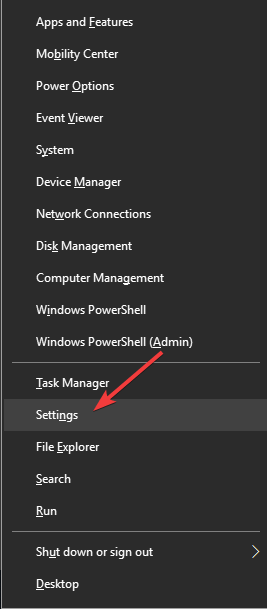
- A Beállítások ablakban kattintson a Frissítés és biztonság elemre.
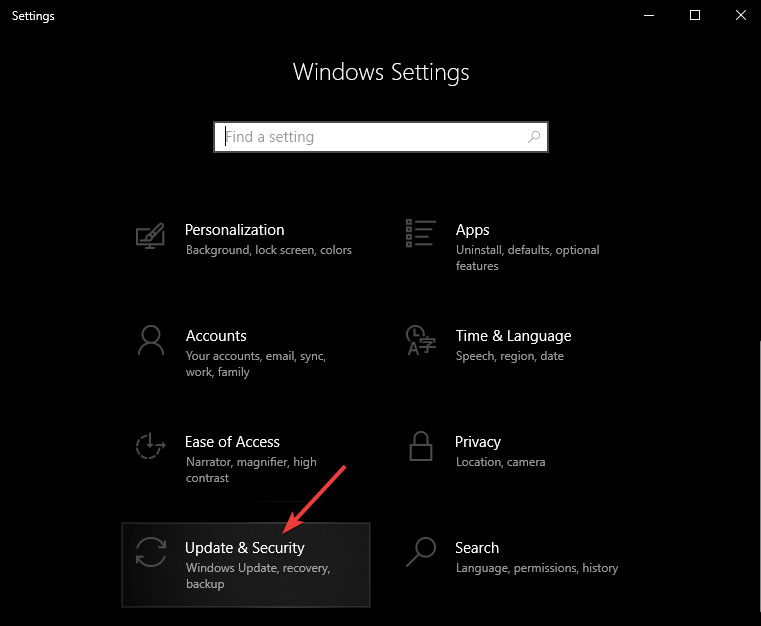
- Kattintson Hibaelhárítás -> válassza Microsoft Store alkalmazások.

- Válassza a lehetőséget ‘Futtassa a hibaelhárítót’.
2. Frissítse a Microsoft Store alkalmazásokat és játékokat
- Kattintson Cortana keresőmező -> begépel ’Microsoft Store’ -> kattintson az első lehetőségre felülről.
- Kattintson a háromra pontozott vonalak a Microsoft Store-ablak jobb felső részén -> válassza a Letöltés lehetőséget és frissítéseket -> Frissítések letöltése.

- Várja meg a feldolgozás befejezését, és próbálja meg megnézni, hogy ez a módszer megoldotta-e a problémákat.
3. Másik felhasználóként jelentkezzen be a Windows rendszerbe
- Kattintson Start gomb -> kattintson a számlakép -> válasszon másik fiókot.

- Jelentkezzen be újra az Xbox alkalmazásba, és ellenőrizze, hogy ez a módszer megoldotta-e a problémát.
4. Távolítsa el és telepítse újra az Xbox alkalmazást
- nyomja meg Win + X billentyűket -> válassza Windows PowerShell (rendszergazda).
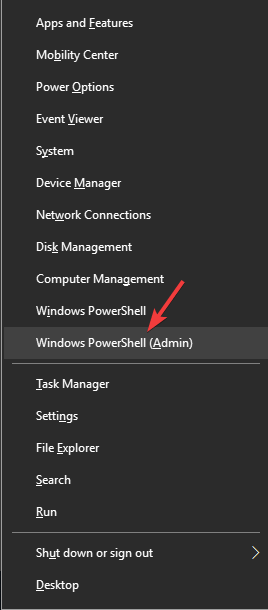
- Másolja és illessze be a PowerShell ablakba ezt a parancsot:get-appxpackage Microsoft. XboxApp | remove-appxpackage

- Nyomd meg az Entert.
- Miután befejezte az Xbox alkalmazás eltávolításának folyamatát, indítsa újra a Windows 10 eszközt.
- Ide kattintva telepítse újra az Xbox alkalmazást.

- A telepítési folyamat befejezése után jelentkezzen be az Xbox alkalmazásba, és ellenőrizze, hogy a probléma megoldódott-e
Ebben a cikkben megvizsgáltuk a legjobb hibaelhárítási módszereket az Xbox alkalmazás által okozott probléma kezelésére, amely nem tette lehetővé videoképernyő-felvételek megosztását az Xbox Live szolgáltatással.
Kérjük, bátran ossza meg velünk, hogy ez az útmutató segített-e megoldani a problémáját az alább található megjegyzések szakasz használatával.
OLVASSA EL:
- A Microsoft új Xbox konzolok kiadását tervezi a Project Scarlett után
- Az Xbox Console Companion alkalmazás a játékok új Facebookja
- A játékosok szerint a Total War: Három királyság túl bonyolult